
Как опытный энтузиаст технологий, имеющий за плечами десятилетия личного использования iPhone, я полностью согласен с этими практическими советами по оптимизации времени автономной работы вашего iPhone. На протяжении многих лет я постоянно настраиваю настройки, чтобы мое устройство прослужило как можно дольше между зарядками, особенно в те дни, когда я нахожусь в пути или вдали от источника питания в течение длительного времени.
После выпуска последних моделей iPhone вместе с их обновленными операционными системами часто возникают жалобы на работу аккумулятора. Несмотря на значительное увеличение срока службы батареи во всей серии iPhone 16, что позволяет использовать ее дольше, чем раньше, некоторые пользователи продолжают сталкиваться с проблемами, связанными с батареей.
Проблемы с временем автономной работы вашего iPhone могут быть связаны с новыми функциями, представленными Apple, или сбоями, которые еще предстоит исправить. Независимо от источника, мы составили список советов, которые помогут вам продлить срок службы батареи вашего iPhone. Хотя существует не так много вариантов энергосбережения, которые не влияют на основные функции iPhone, в критических ситуациях, когда важен каждый момент, полезно иметь некоторые доступные варианты.
Пользователю важно эффективно управлять расходом заряда аккумулятора, выборочно включая и отключая функции в соответствии с вашими потребностями, обеспечивая работу аккумулятора в течение дня. Хотя эти советы предназначены не только для моделей iOS 18 и iPhone 16, они универсальны и полезны для продления срока службы батареи, независимо от того, являетесь ли вы владельцем iPhone 16 или предыдущей модели.
1. Отключите зеркалирование iPhone.
iPhone Screen Mirroring позволяет вам управлять своим iPhone с вашего Mac и просматривать уведомления iPhone на экране вашего Mac. Хотя кажется, что зеркалирование не разряжает батарею iPhone напрямую, существует активное соединение для доставки уведомлений. Уведомления продолжают появляться, даже когда приложение iPhone Mirroring закрыто на Mac, а это означает, что непрерывная ссылка потенциально может повлиять на срок службы батареи.
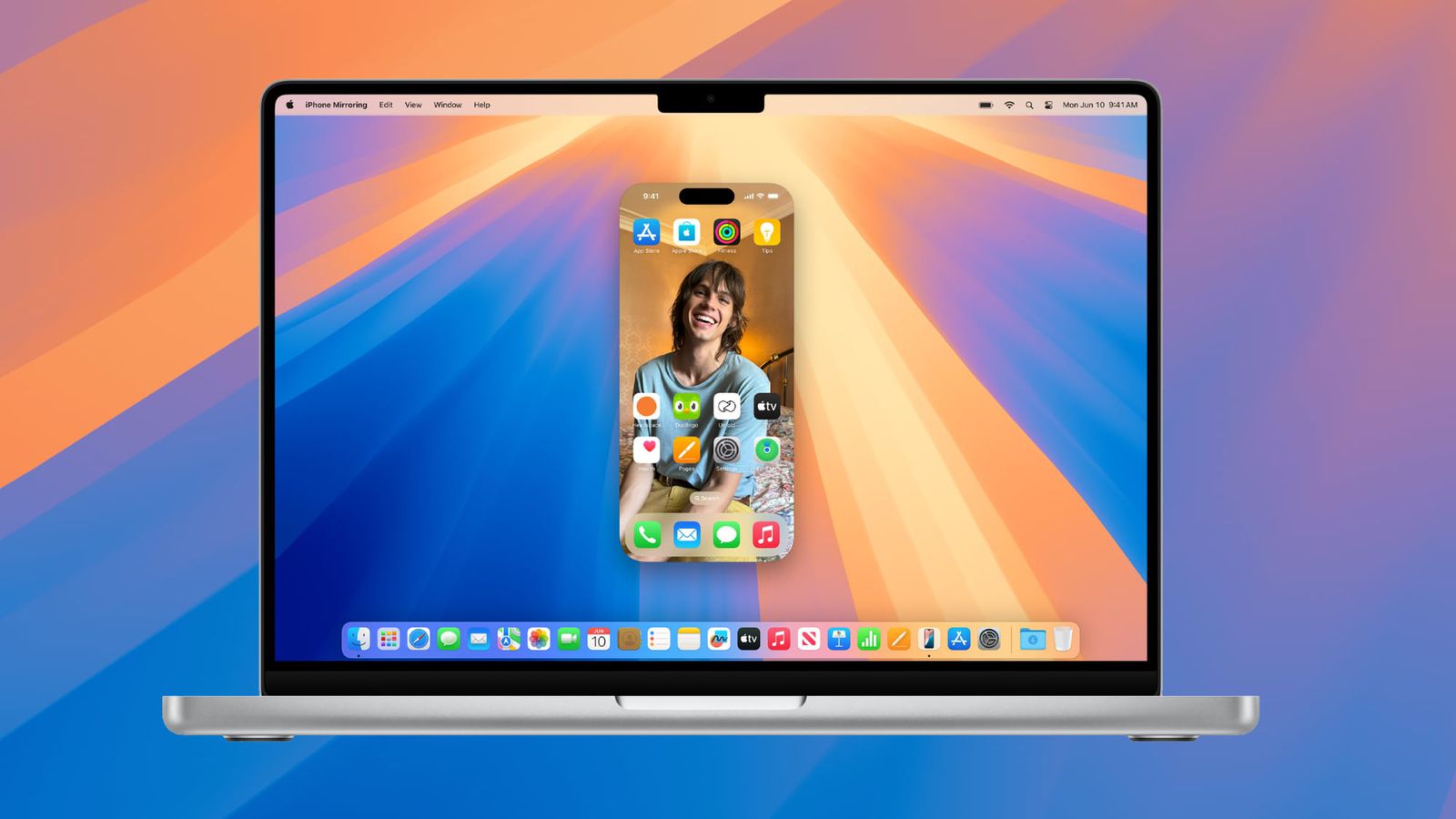
Один читатель на форумах MacRumors, испытывающий проблемы с временем автономной работы, сказал, что отключение зеркального отображения iPhone дало заметный результат. Если вы не часто используете эту опцию, стоит ее отключить.
Чтобы отключить его, перейдите в «Настройки» > «Основные» > «AirPlay и непрерывность» и нажмите «Изменить». Оттуда удалите компьютеры Mac, к которым подключен ваш iPhone. Вы также можете провести пальцем по экрану, чтобы удалить Mac из списка.
2. Удалите виджеты главного экрана и экрана блокировки.
В iOS версии 18 Apple позволила пользователям размещать значки приложений и виджеты в любом месте невидимой сетки своего iPhone. Это может привести к более широкому использованию виджетов по сравнению с предыдущими временами. Однако важно помнить, что виджеты могут повлиять на время автономной работы вашего устройства.
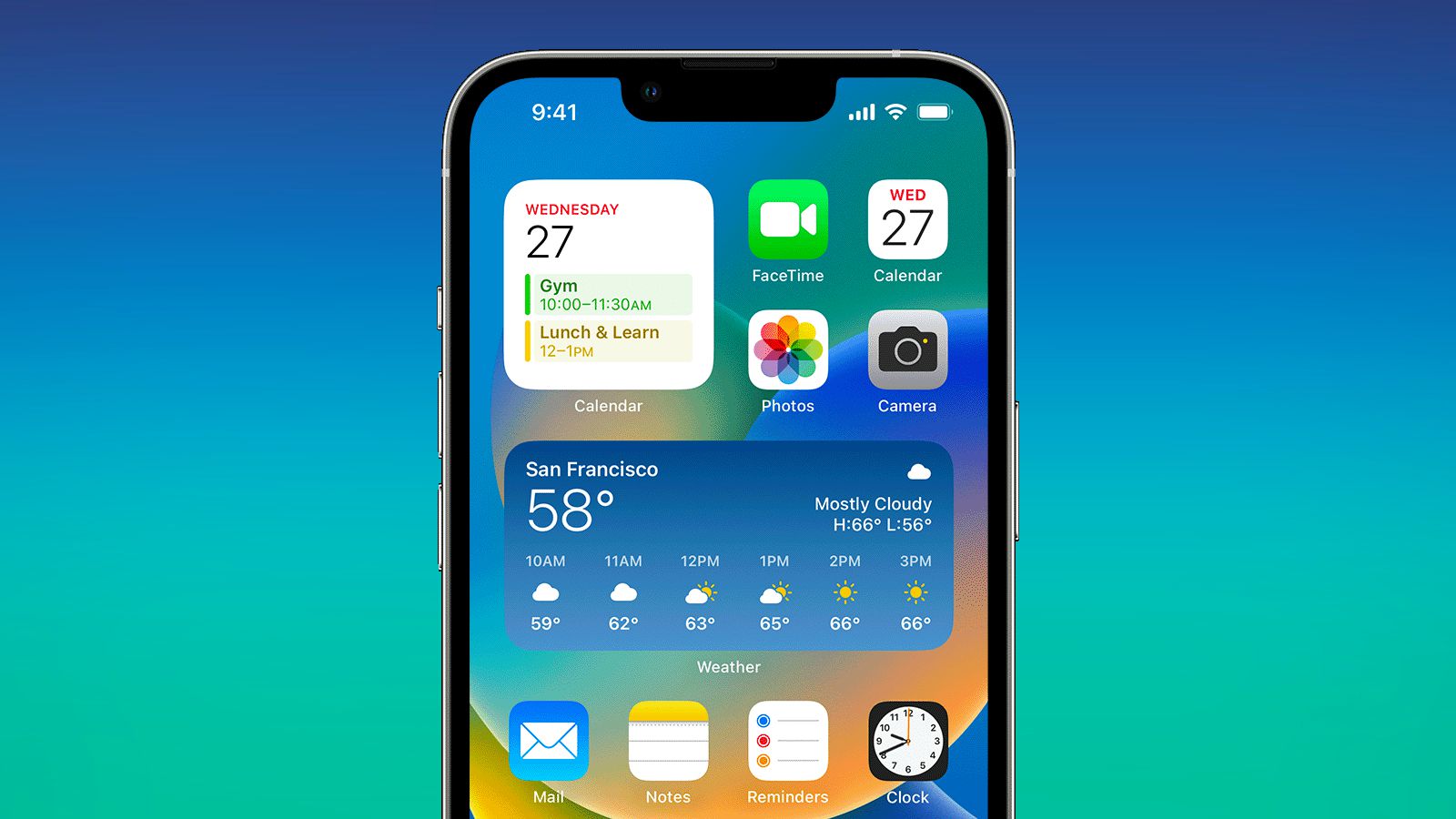
Если вы не используете определенный виджет на главном экране или экране блокировки регулярно, возможно, лучше удалить его, чтобы продлить срок службы батареи. На главном экране вы можете долго нажимать и нажимать кнопку «-», чтобы удалить виджет.
На экране блокировки доступно несколько вариантов настройки. Вы можете настроить экран с виджетами или без них, используя последний, когда у вас разряжается батарея. Чтобы изменить или добавить новые экраны блокировки, нажмите и удерживайте экран блокировки и выберите параметр «Настроить» или значок «плюс».
В обсуждениях на форумах MacRumors пользователь упомянул, что отключение виджетов на экране блокировки снижает расход заряда батареи в ночное время с 20% до 10%.
3. Используйте значки темного режима и темного режима.
Активацию темного режима часто рекомендуют в качестве меры энергосбережения, поскольку OLED-экраны потребляют меньше энергии при отображении более темных оттенков вместо более ярких. Недавнее исследование, проведенное Университетом Пердью в 2021 году, показало, что использование темного режима при ярком дневном свете потенциально может сэкономить до 47% времени автономной работы, что может иметь решающее значение для увеличения времени использования.
![]()
Более низкие уровни яркости в «Светлом режиме» используют ту же батарею, что и более высокие уровни яркости в «Темном режиме», что объясняет, почему «Темный режим» может экономить заряд батареи даже при увеличенной яркости экрана. Когда яркость экрана ниже, например, когда вы находитесь в темной комнате, переключение на «Темный режим» не экономит так много времени автономной работы, но все равно потребляет немного меньше энергии.
В iOS версии 18 у вас есть возможность сделать значки приложений темнее либо исключительно в темном режиме, либо постоянно, в зависимости от ваших предпочтений. Эта настройка темного значка снижает нагрузку на глаза при активации темного режима, а также может немного сэкономить заряд батареи.
4. Помните об элементах управления Центра управления
В iOS 18 у вас есть возможность персонализировать свой Центр управления, используя Галерею элементов управления, чтобы выбирать параметры управления, даже сторонние. Кроме того, вы можете настроить размер переключателей в Центре, а также использовать несколько страниц для более удобного использования.
![]()
Некоторые переключатели Центра управления анимированы, и анимация может повлиять на срок службы батареи. Вероятно, это не серьезное влияние, но о нем стоит знать. Одним из самых серьезных нарушителей является полноразмерный переключатель Центра управления музыкой, который показывает обложки альбомов и имеет элементы управления воспроизведением.
Устройства, управляемые через домашние приложения, должны синхронизироваться со всеми обновлениями, внесенными в Центр управления, и этот процесс может немного сократить срок службы батареи.
Измените Центр управления, удерживая нажатой клавишу на экране, а затем коснитесь знака минус рядом с элементами управления, которые вы хотите удалить.
5. Удалите элементы управления с экрана блокировки.
В iOS 18 теперь можно настроить или даже заменить ярлыки камеры и фонарика на вашем iPhone. Многие пользователи сталкивались с непреднамеренной активацией этих функций, когда телефон находился в кармане, что может значительно сократить срок службы батареи, если оставить его включенным в течение длительного времени.
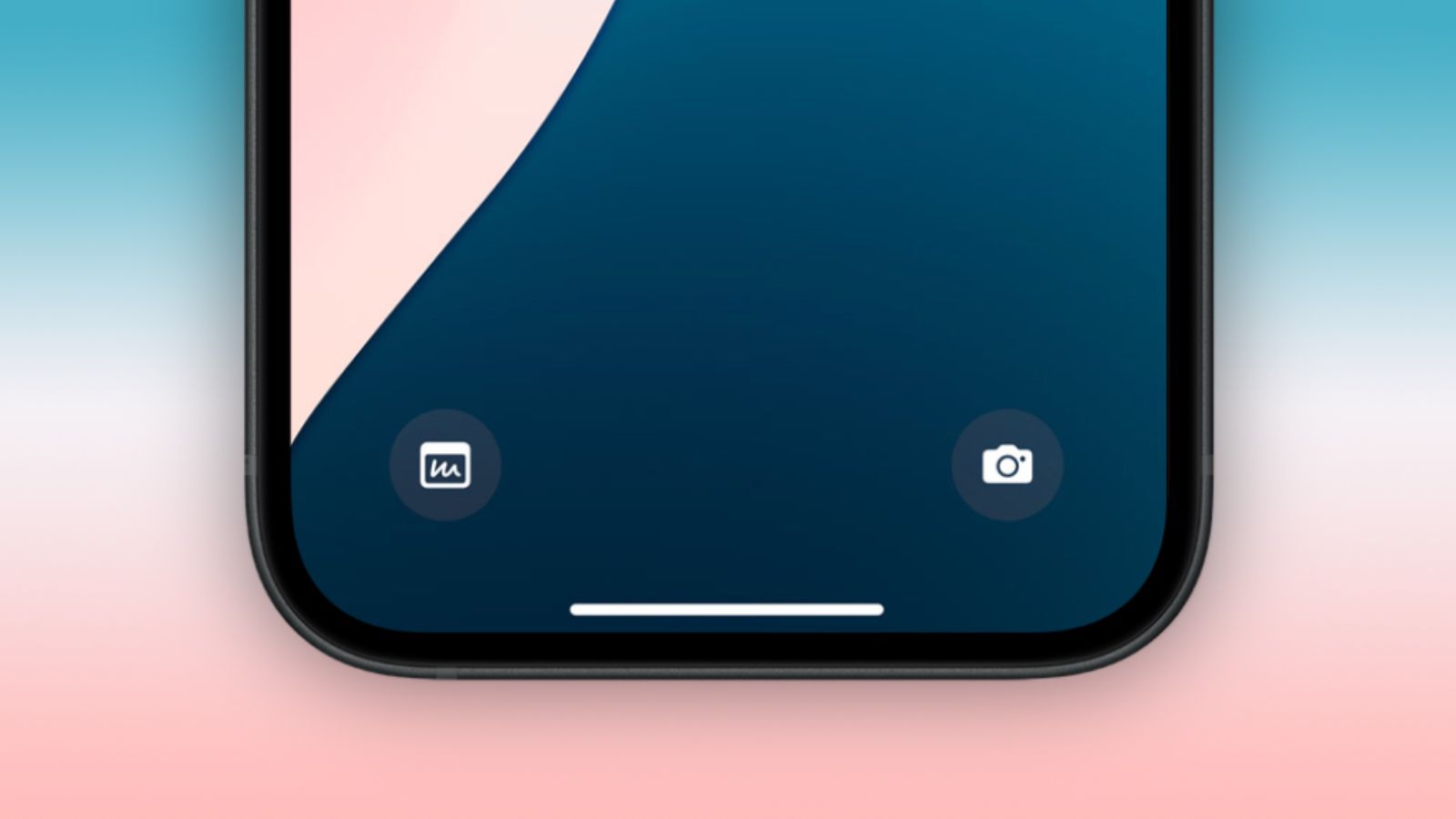 < br/>Если вы склонны нажимать на эти кнопки, стоит их удалить. Вы можете сделать это, нажав и удерживая экран блокировки, нажав «Настроить», а затем нажав кнопку «-» рядом со значками.
< br/>Если вы склонны нажимать на эти кнопки, стоит их удалить. Вы можете сделать это, нажав и удерживая экран блокировки, нажав «Настроить», а затем нажав кнопку «-» рядом со значками.
6. Отключите отображение ProMotion.
Понижение частоты обновления на iPhone 16 Pro или любом другом iPhone Pro, поддерживающем частоту обновления ProMotion 120 Гц, до 60 Гц может помочь продлить срок службы батареи. Поскольку режим низкого энергопотребления ограничивает частоту обновления дисплея до 60 Гц, это, несомненно, эффективная стратегия экономии заряда батареи.
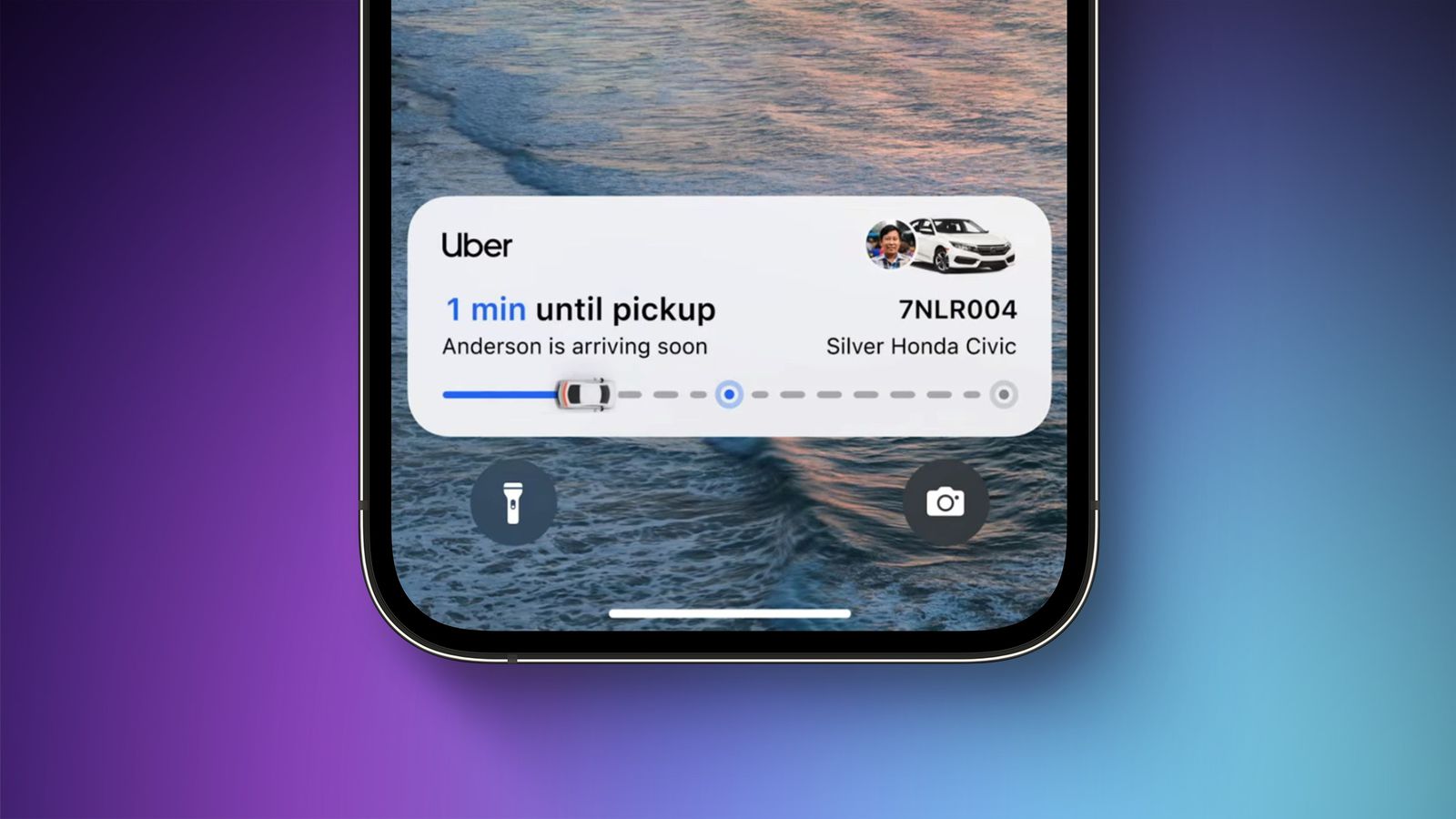
Активности в прямом эфире можно отключить, выполнив следующие действия:
- Откройте приложение «Настройки».
- Перейдите в Face ID и пароль.
- Введите свой пароль, чтобы разблокировать «iPhone».
- Прокрутите вниз и выключите «Живые активности».
Чтобы активные действия не отображались на экране блокировки, подумайте о том, чтобы пойти еще дальше и отключить эти функции для каждого приложения. В приложении «Настройки» вы найдете отдельные разделы для каждого приложения, где вы можете отключить интерактивные действия для определенных приложений или просто отказаться от использования интерактивных действий в определенных приложениях.
Как ярый пользователь, я обнаружил, что, хотя мы не можем полностью отключить функцию «Динамический остров», у нас есть возможность провести влево по любой активной анимации, чтобы вместо этого она исчезла.
8. Отключите общий доступ через AirDrop
Когда два iPhone, каждый из которых работает под управлением iOS 17 или более поздней версии, находятся рядом друг с другом, они автоматически начинают использовать AirDrop для быстрого обмена файлами или передачи контактов. Если вы часто оказываетесь в местах, где ваш iPhone находится рядом с другим iPhone, из-за чего функция AirDrop активируется неоднократно, это может привести к более быстрой разрядке аккумулятора. В таких случаях вы можете рассмотреть возможность отключения AirDrop как способа продлить срок службы батареи.
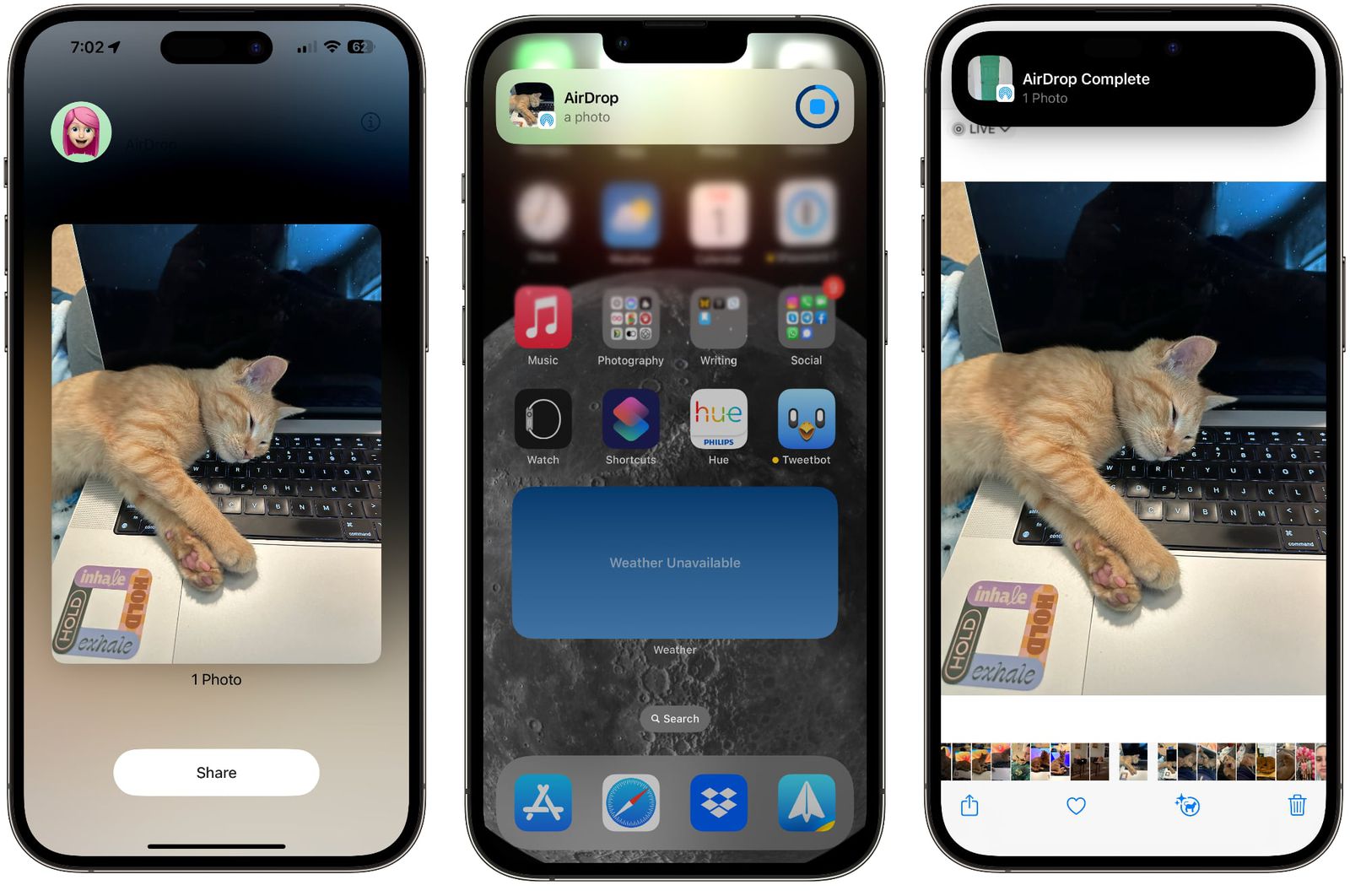
Для этого перейдите в «Настройки» > «Основные» > AirDrop и отключите «Объединение устройств».
9. Воспользуйтесь преимуществами оффлайн-карт
С выходом iOS 17 у вас появилась возможность сохранять Apple Maps для использования в автономном режиме. Эта функция особенно удобна, когда вы не подключены к сотовой сети, но она также помогает продлить срок службы батареи, даже если вы подключены. Если вы путешествуете в районе с прерывистой связью, загрузите карту для этого конкретного места, а затем отключите сотовую связь, чтобы продлить срок службы батареи без ущерба для вашей способности получать пошаговые инструкции.
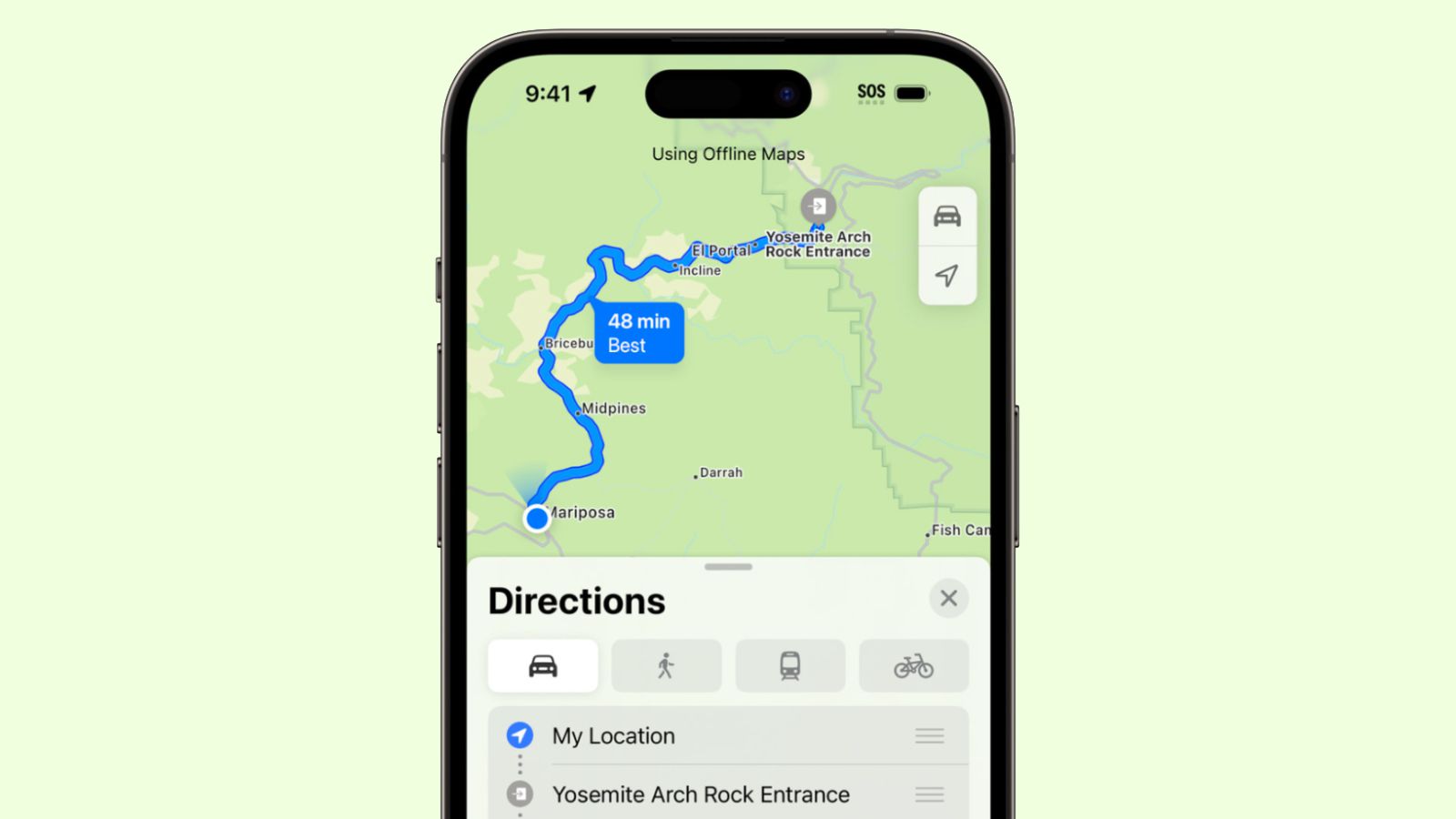
«У нас есть простое руководство, которое показывает, как именно сохранить карту для использования в автономном режиме. По сути, все, что вам нужно сделать, это найти желаемое местоположение в Картах, нажать кнопку загрузки, когда она появится, а затем выбрать регион. карты, которую вы хотите сохранить.
10. Отключите обратную связь с тактильной клавиатурой.
Клавиатура Apple обеспечивает тактильную обратную связь за счет вибрации при нажатии виртуальных клавиш. Это делает набор текста более приятным, однако стоит отметить, что эта функция может потреблять заряд батареи.
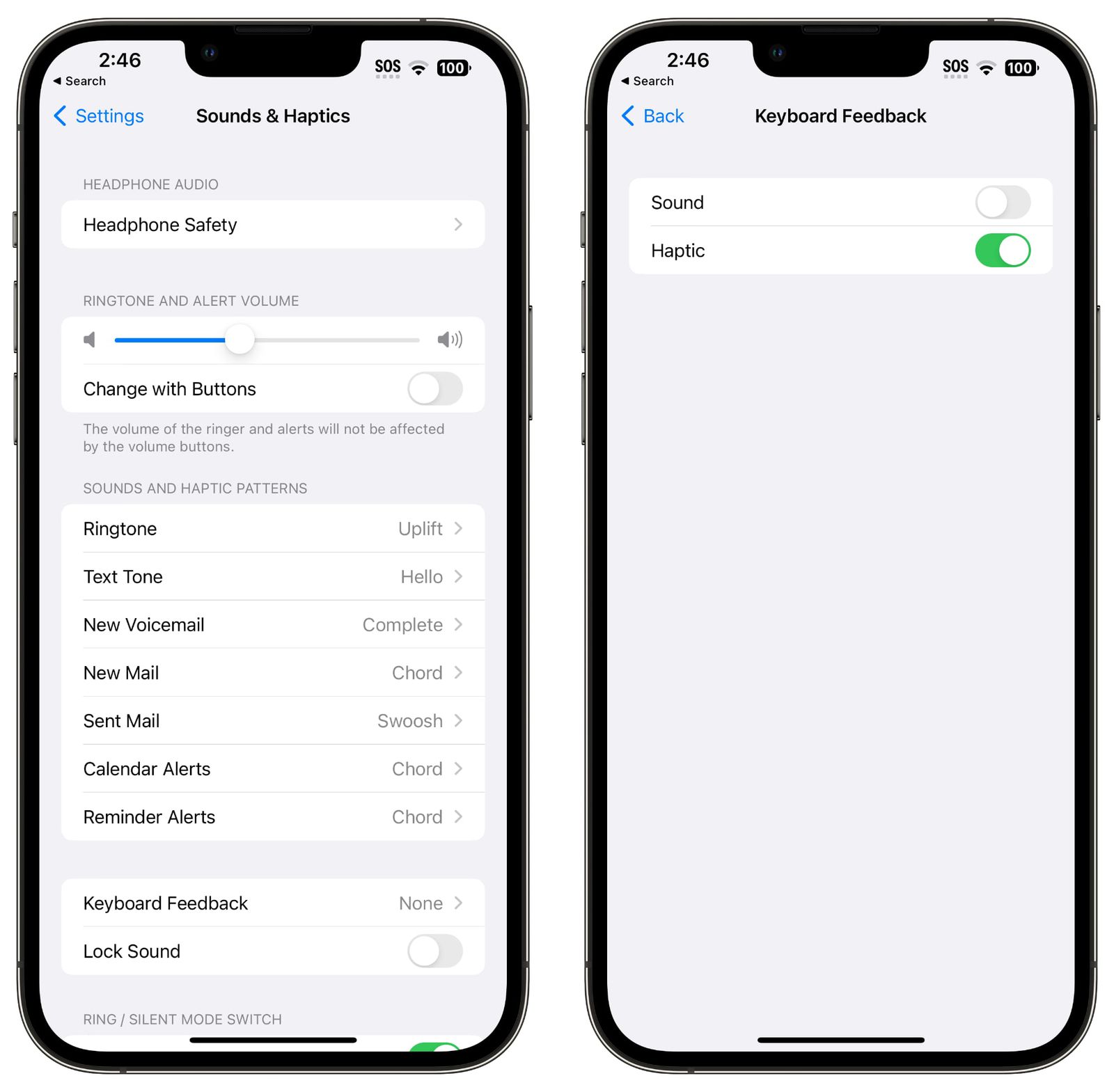
У Apple есть документ поддержки, в котором говорится, что тактильные ощущения клавиатуры могут влиять на срок службы батареи, поэтому вы не хотите использовать ее, если у вас нет запасной батареи. По умолчанию он не включен, но если вы его включили, вы можете отключить его, выполнив следующие действия:
- Откройте приложение «Настройки».
- Нажмите «Звуки и тактильные ощущения».
- Нажмите «Обратная связь с клавиатурой».
- Выключите тактильный режим.
11. Отключите всегда включенный дисплей
Проще говоря, функция Always-On display в некоторых версиях Pro iPhone сохраняет часы, выбранный вами фон, виджеты и обновления активности в реальном времени видимыми на экране блокировки вашего телефона, независимо от того, разблокировано устройство или нет.
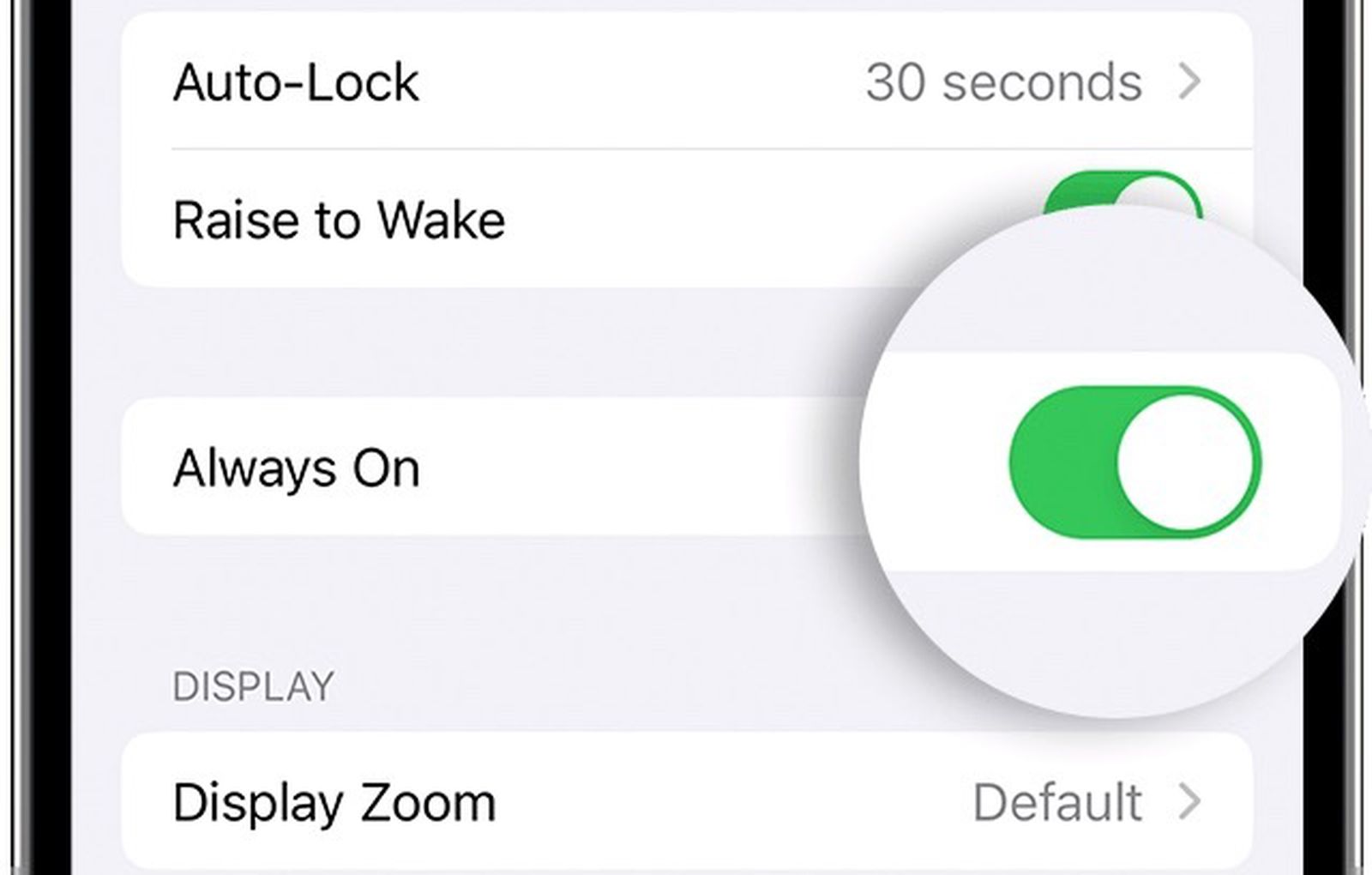 < br/>Дисплей использует частоту обновления 1 Гц для экономии заряда батареи, и у Apple есть хитрые трюки, такие как отключение дисплея, когда подключенные Apple Watch больше не находятся поблизости (сигнализируя, что владелец iPhone находится вне комнаты) или iPhone находится в карман, но всегда включенный дисплей по-прежнему разряжает батарею быстрее, чем всегда выключенный дисплей.
< br/>Дисплей использует частоту обновления 1 Гц для экономии заряда батареи, и у Apple есть хитрые трюки, такие как отключение дисплея, когда подключенные Apple Watch больше не находятся поблизости (сигнализируя, что владелец iPhone находится вне комнаты) или iPhone находится в карман, но всегда включенный дисплей по-прежнему разряжает батарею быстрее, чем всегда выключенный дисплей.
Вы можете отключить всегда включенный дисплей, выполнив следующие действия:
- Откройте приложение «Настройки».
- Нажмите «Экран и яркость».
- Нажмите «Всегда на дисплее».
- Отключите параметр «Всегда на дисплее».
Степень разряда батареи при постоянно включенном дисплее может сильно различаться в зависимости от конкретного сценария использования. Поэтому, выгодно ли его отключать, зависит от вашей индивидуальной ситуации и привычек.
12. Используйте режимы фокусировки
Используя встроенную функцию Apple Focus, вы можете уменьшить количество оповещений, которые вы получаете в течение дня. Меньшее количество уведомлений означает меньшее количество случаев, когда приложения могут активировать ваш экран и привести к ненужному разряду аккумулятора.
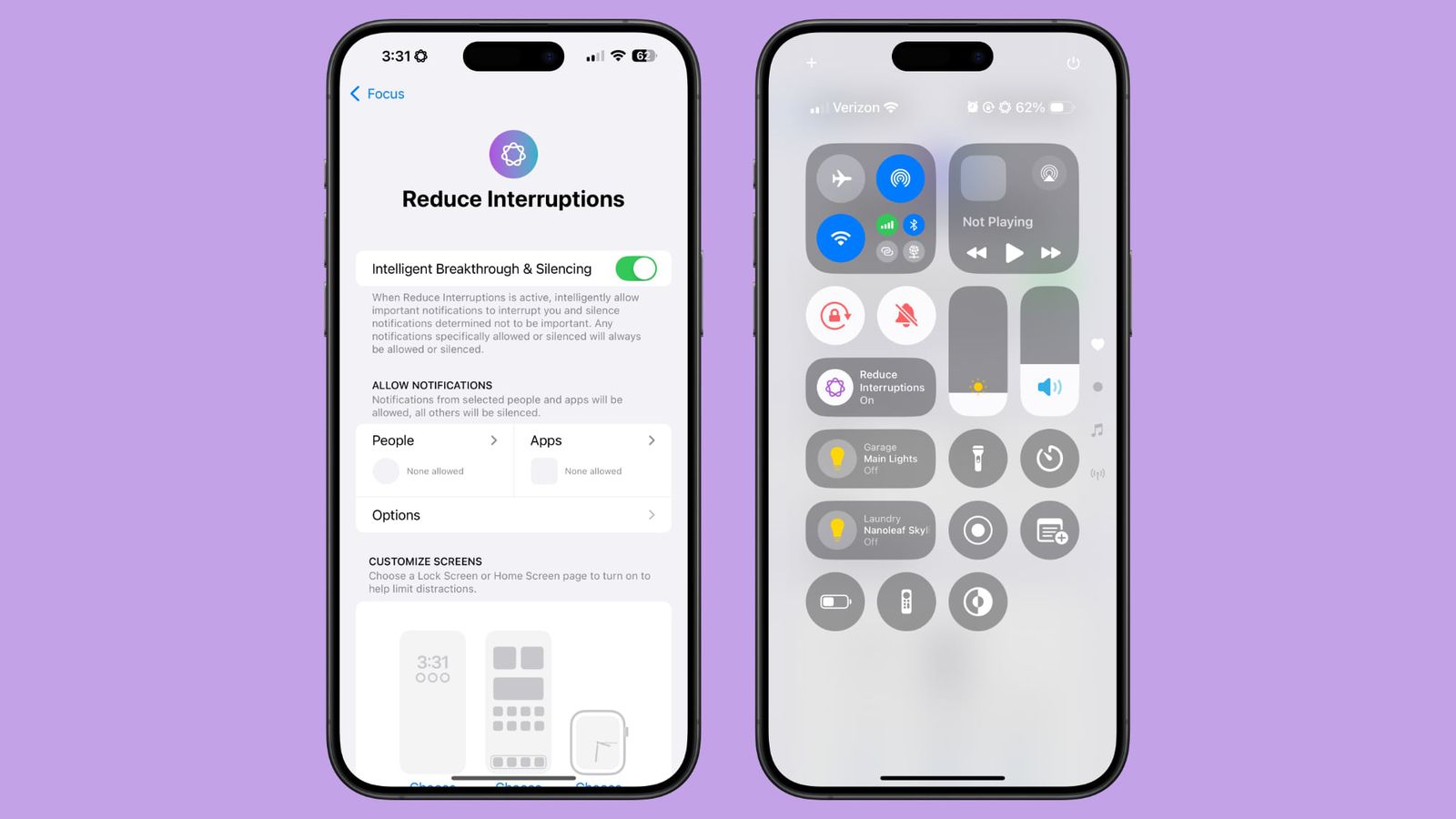
Режимы фокусировки позволяют вам выбирать, какие приложения и люди могут отправлять вам уведомления и когда, поэтому в рабочее время вы можете быть уверены, что получаете только рабочие уведомления, а в личное время вы можете ограничить свои рабочие уведомления. Фокус-фильтры даже позволяют отфильтровывать избранные электронные письма, сообщения, календари и многое другое.
Вместе с Apple Intelligence компания Apple представляет новую функцию фокусировки «Минимизация отвлекающих факторов», которая разумно отсеивает ненужную информацию, обеспечивая при этом немедленную доставку важных уведомлений. Активация этой функции устраняет необходимость индивидуальной настройки, но сохраняет все ее преимущества.
Помимо настройки режима фокусировки, вы также можете использовать переключатель «Интеллектуальное прерывание и отключение звука», гарантируя, что вы не пропустите важную информацию. Функция Apple Intelligent ожидается в iOS 18.1, выпуск которой намечен на вторую половину октября.
Вместо получения нескольких отдельных оповещений по завершении режима фокусировки вы получите одно объединенное уведомление. Отключение ненужных уведомлений от приложений может быть эффективной стратегией экономии заряда аккумулятора. Режимы фокусировки помогают эффективно управлять входящими уведомлениями, гарантируя, что вы не пропустите важную информацию.
Вы можете найти все функции Focus в разделе «Фокус» приложения «Настройки».
13. Используйте запланированную сводку
В дополнение к режимам фокусировки рекомендуется направить приложения, которые отправляют менее срочные уведомления, на функцию «Запланированный дайджест», которая собирает эти уведомления и доставляет их вам только один или два раза в день.
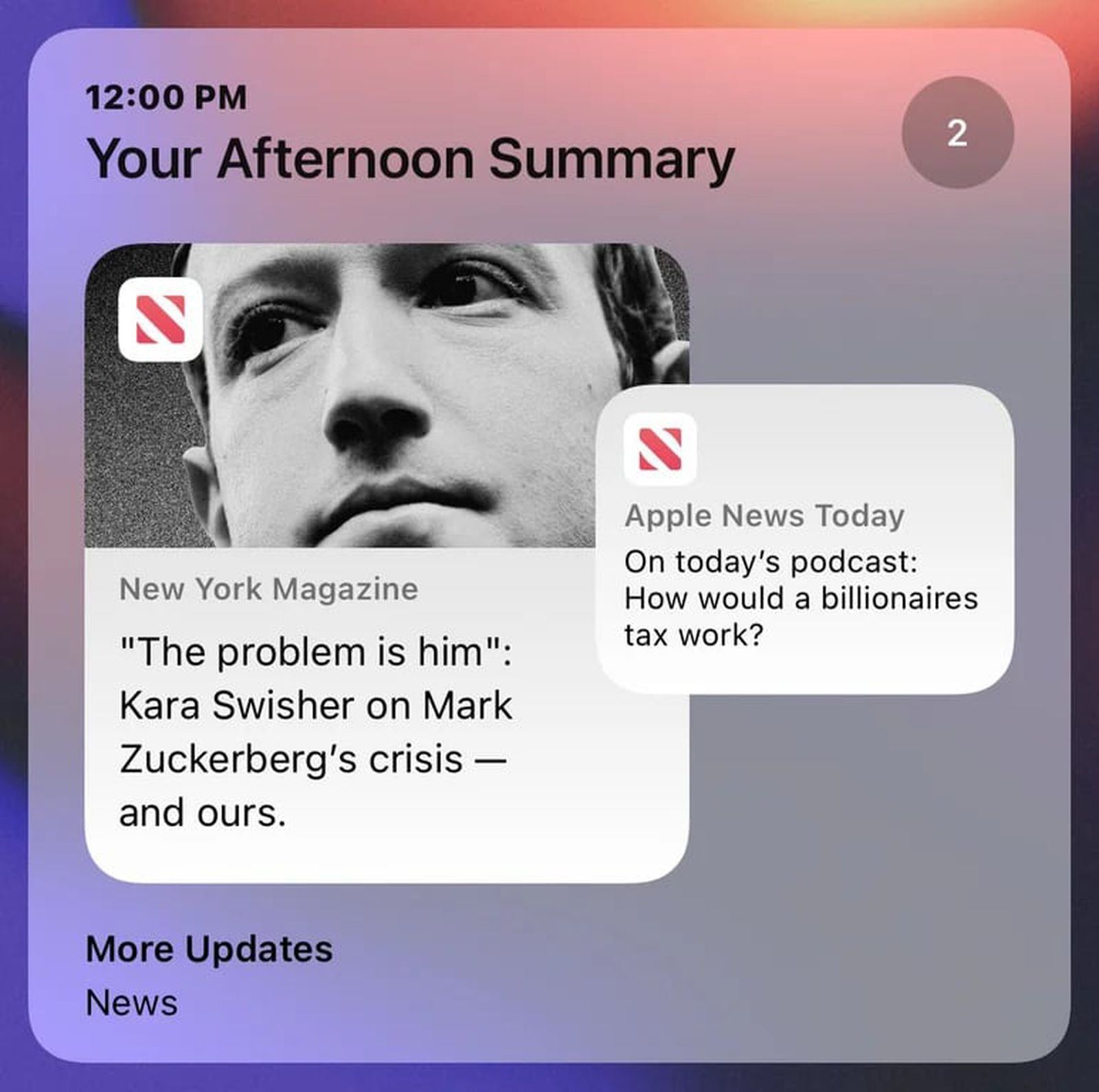
Вы можете включить запланированную сводку для приложений в разделе «Уведомления» приложения «Настройки», где вы можете указать, какие приложения должны включать уведомления в запланированную сводку и когда вы хотите, чтобы они доставлялись.
Альтернативным подходом может быть отключение всех уведомлений от приложений, которые предоставляют вам несущественную информацию, например напоминания об играх.
14. Ограничьте, когда и как часто приложения могут получать доступ к местоположению
Регулярная проверка настроек конфиденциальности и доступа — это разумная практика, гарантирующая, что приложения и службы, которые вы используете, не выполняют действия без вашего согласия или ведома.
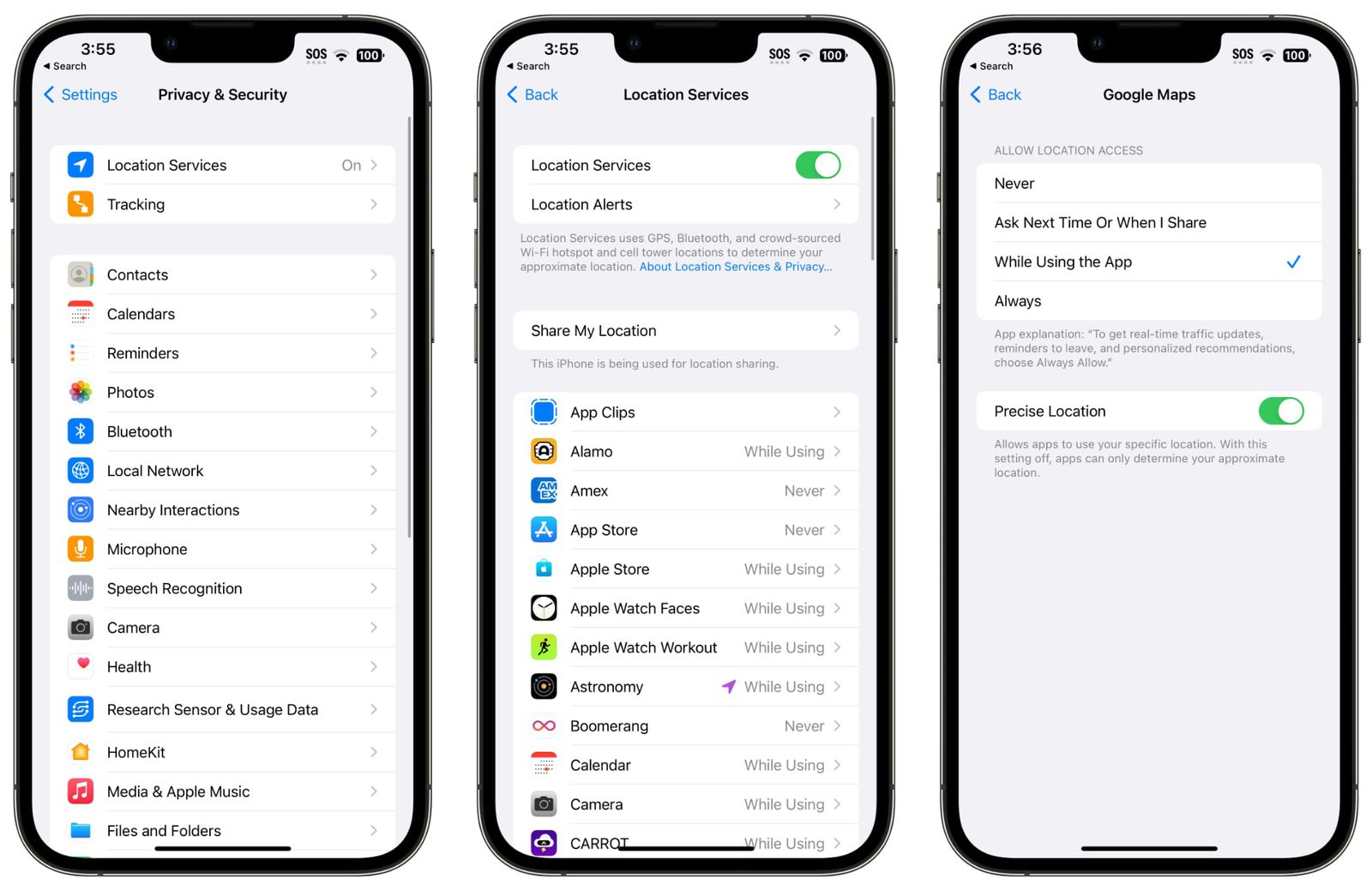
Ограничение количества приложений, имеющих доступ к вашему местоположению, и частоты доступа приложений к этим данным может сэкономить заряд батареи.
- Откройте приложение «Настройки».
- Выберите Конфиденциальность и безопасность.
- Нажмите «Службы геолокации».
- Просмотрите список и отредактируйте настройки, нажав на название каждого приложения в списке.
Для каждого приложения вы найдете до четырех вариантов его использования, но не все эти места могут быть доступны для каждого приложения из-за их специфических функций. Вы можете выбрать: «Никогда», «Запрашивать повторно при необходимости или при совместном использовании», «Использовать само приложение» и «Всегда».
Приложение не сможет отслеживать ваше местоположение в любое время, за исключением случаев, когда приложению необходимо знать ваше местоположение, например, в случае с картографическими приложениями. В большинстве ситуаций идеально установить для доступа к местоположению значение «Никогда».
Можем ли мы изменить его следующим образом: «Настройте свое приложение так, чтобы оно запрашивало разрешение на определение вашего местоположения только при необходимости с помощью подсказки, которая появляется на вашем экране. Таким образом, ваши службы определения местоположения останутся отключенными, если вы явно не согласитесь поделиться своим местоположением.
Когда приложение активно работает, оно может определить ваше местоположение. Как только вы выйдете из приложения или перейдете к другому, приложение больше не будет иметь доступа к вашему местоположению.
Постоянное разрешение приложению отслеживать ваше местоположение, даже если оно не используется, может значительно разрядить аккумулятор. Лучше всего ограничить эту функцию только теми приложениями, которые вам часто нужны.
Многие приложения могут без необходимости запрашивать доступ к данным о вашем местоположении, что приводит к сокращению времени автономной работы и потенциальным проблемам с конфиденциальностью. Удалив эти ненужные приложения или разрешения, вы можете продлить срок службы батареи и защитить свою личную информацию.
Вы также можете полностью отключить службы определения местоположения, но это не идеальный вариант, поскольку это может повлиять на важные приложения, такие как Карты.
15. Ограничьте приложения, использующие Bluetooth
На вашем iPhone он предупреждает вас, когда приложения запрашивают разрешения Bluetooth. Удивительно, но многие приложения запрашивают доступ по Bluetooth, часто для таких целей, как отслеживание местоположения, идентификация устройств Chromecast или менее полезных функций.
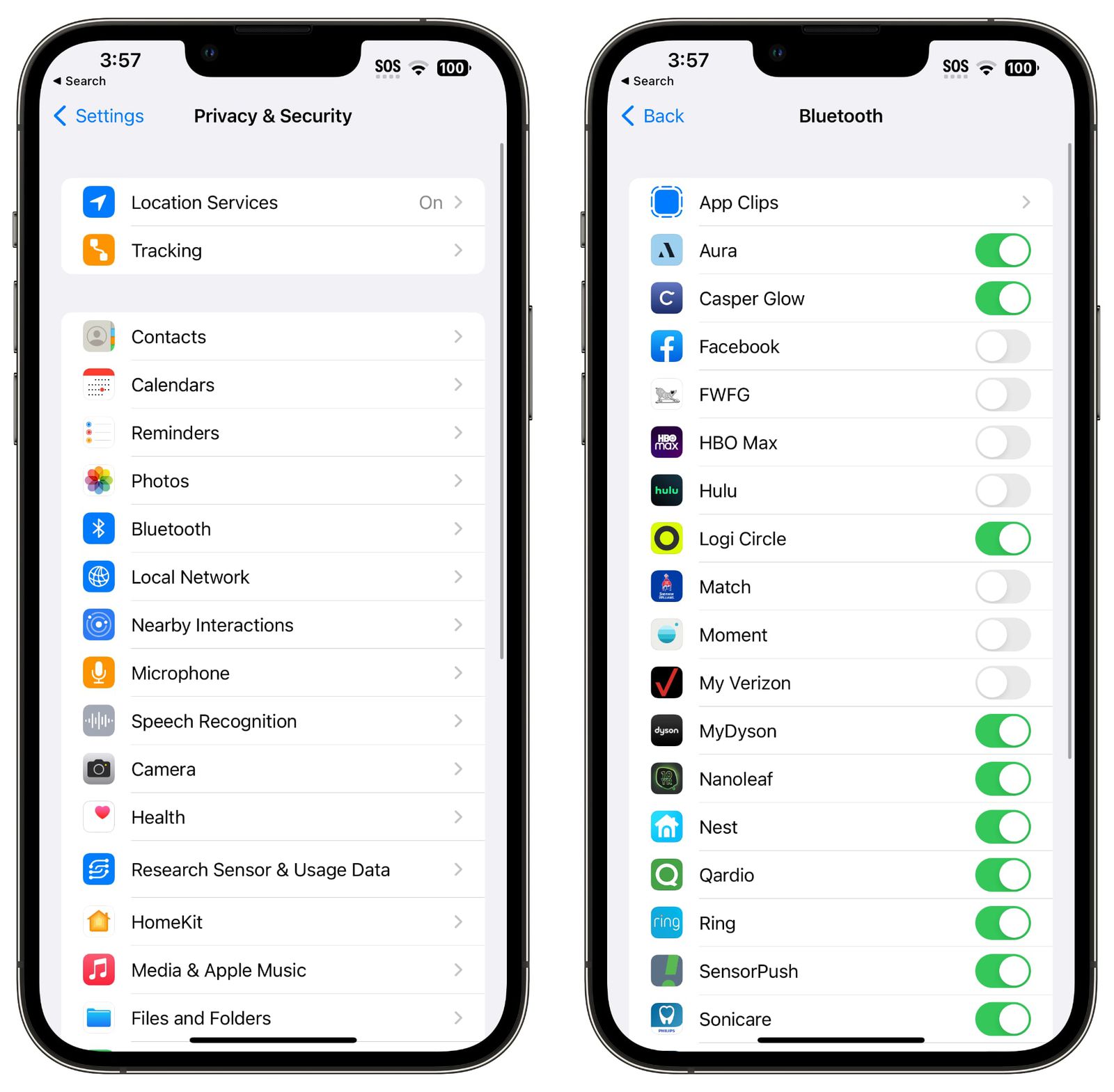
Стоит проверить приложения, использующие Bluetooth, чтобы убедиться, что у вас нет скрытых приложений, подключающихся к источникам Bluetooth без вашего разрешения и разряжающих батарею. Чтобы перейти к настройкам Bluetooth:
- Откройте приложение «Настройки».
- Нажмите «Конфиденциальность и безопасность».
- Нажмите Bluetooth.
Для таких приложений, как Facebook, MAX, Hulu и других, доступ по Bluetooth обычно не нужен. Поэтому рассмотрите возможность отключения Bluetooth для любого приложения, в котором не используется аксессуар Bluetooth. В случае сбоя какой-либо функции приложения вы можете легко повторно активировать Bluetooth, чтобы устранить проблему.
16. Используйте режим низкого энергопотребления.
Для преданного пользователя выбор режима низкого энергопотребления часто является интуитивным решением, позволяющим продлить срок службы батареи без необходимости обширных настроек. Вы можете легко активировать его через Центр управления, раздел «Аккумулятор» в настройках или просто спросив Siri. Этот режим уменьшает фоновую активность, быстрее затемняет экран после бездействия, замедляет частоту обновления дисплея, сводит к минимуму обновления электронной почты, уменьшает визуальные эффекты и многое другое, тем самым значительно продлевая срок службы батареи.
Режим низкого энергопотребления можно настроить на включение при определенном проценте заряда батареи с помощью ярлыков. Это полезный способ автоматически включать его, когда вам это нужно.
17. Используйте Wi-Fi и режим полета.
Как исследователь, я бы посоветовал вам, дома или на работе, всегда выбирать Wi-Fi через сотовую сеть. Важно отметить, что соединение 5G может значительно разрядить аккумулятор, особенно при низком уровне сигнала.
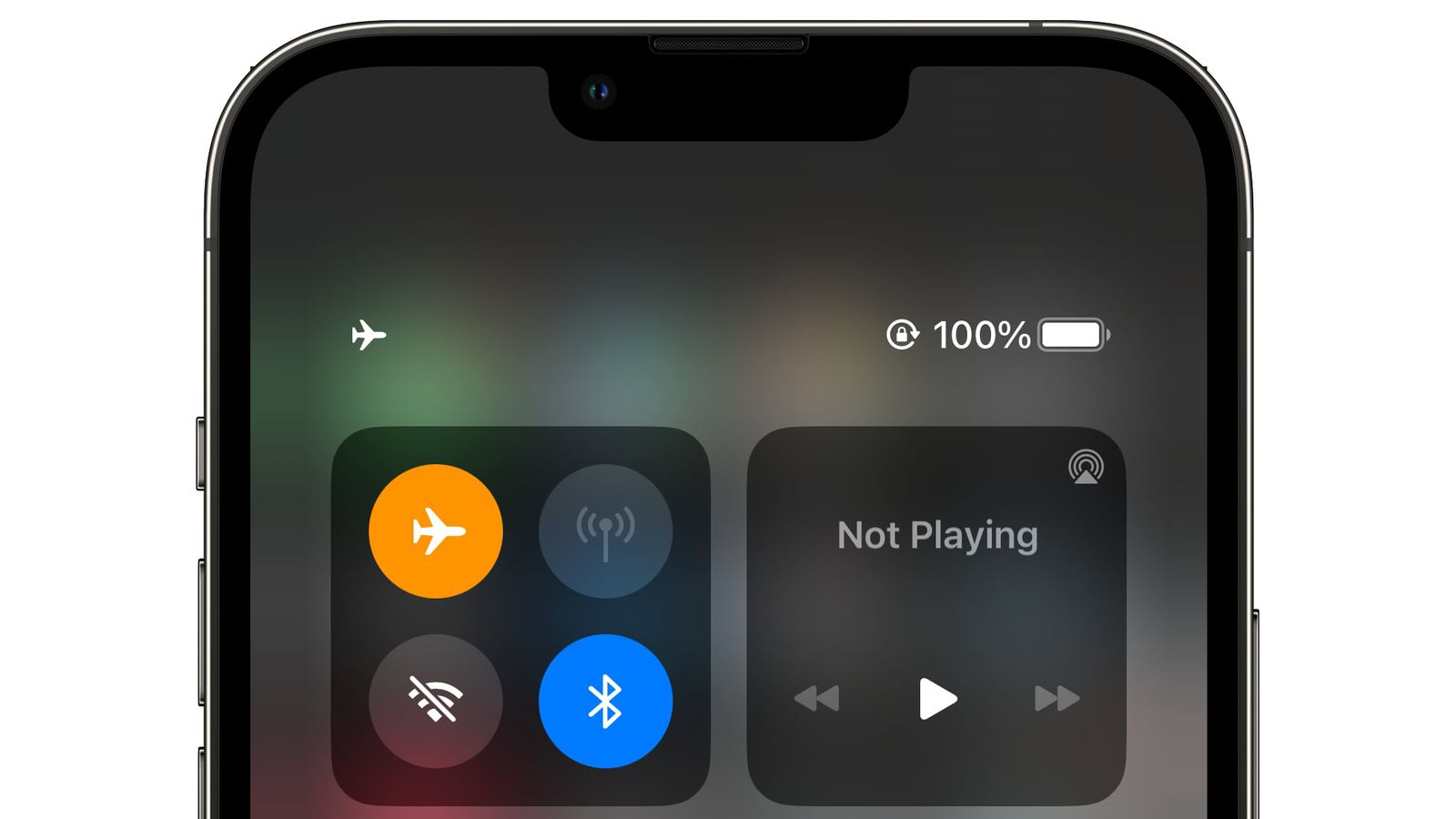 < br/>Если вы окажетесь где-то без Wi-Fi и у вас слабый сигнал сотовой связи, включение режима полета или временное отключение сотовой связи может сэкономить заряд батареи, поскольку ваш «iPhone» не пытается постоянно подключиться к вышкам сотовой связи.
< br/>Если вы окажетесь где-то без Wi-Fi и у вас слабый сигнал сотовой связи, включение режима полета или временное отключение сотовой связи может сэкономить заряд батареи, поскольку ваш «iPhone» не пытается постоянно подключиться к вышкам сотовой связи.
Как технически подкованный человек, я часто оказываюсь в ситуациях, когда Wi-Fi не хватает, и полагаться на сотовую связь моего устройства не представляется возможным. В таких случаях полезно знать, что эта функция может помочь управлять временем автономной работы. Однако при чрезвычайно слабых сигналах мало что можно делать эффективно.
18. Управляйте приложениями, разряжающими батарею
Ваш iPhone предоставляет информацию о том, какие приложения потребляют больше всего энергии, что помогает избежать неожиданного разряда аккумулятора. Чтобы просмотреть статистику использования аккумулятора, просто откройте приложение «Настройки» и нажмите «Батарея».
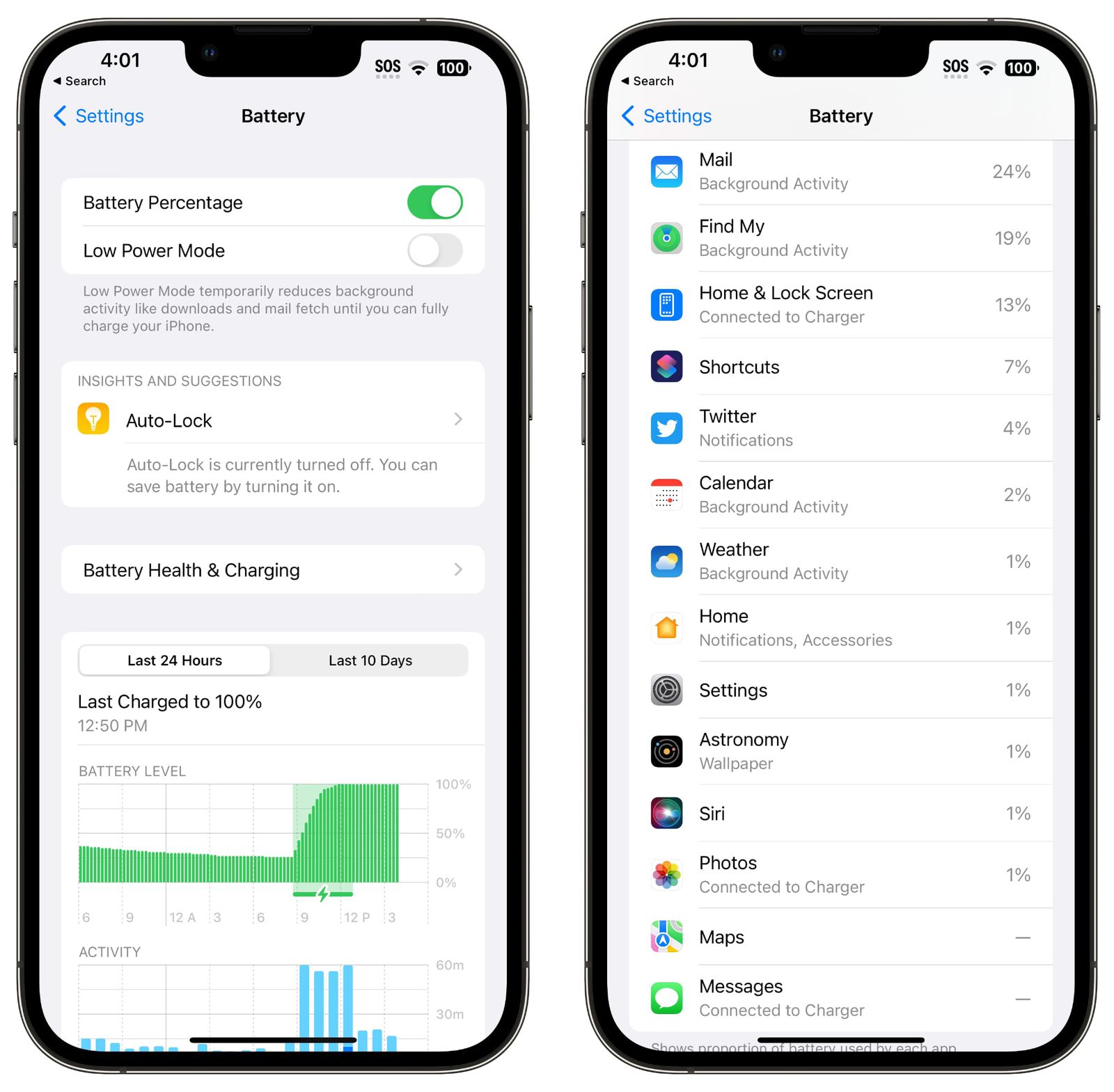 < br/>Диаграммы использования батареи позволяют увидеть уровень заряда батареи за последние 24 часа или за последние 10 дней, а также увидеть, какие приложения расходовали заряд батареи больше всего. Если есть ненужное вам приложение, которое слишком сильно разряжает батарею, удалите его. Если вам действительно нужно приложение, укажите, как часто вы его используете и какие у него есть разрешения, например местоположение.
< br/>Диаграммы использования батареи позволяют увидеть уровень заряда батареи за последние 24 часа или за последние 10 дней, а также увидеть, какие приложения расходовали заряд батареи больше всего. Если есть ненужное вам приложение, которое слишком сильно разряжает батарею, удалите его. Если вам действительно нужно приложение, укажите, как часто вы его используете и какие у него есть разрешения, например местоположение.
19. Ограничьте фоновую активность
Как исследователь, изучающий поведение приложений и энергоэффективность, я часто замечаю, что многие приложения используют фоновое обновление, чтобы продолжать обновляться, даже когда они не используются активно. Одной из самых популярных стратегий экономии заряда батареи является разумное использование ограниченной фоновой активности и фонового обновления в течение длительного периода.
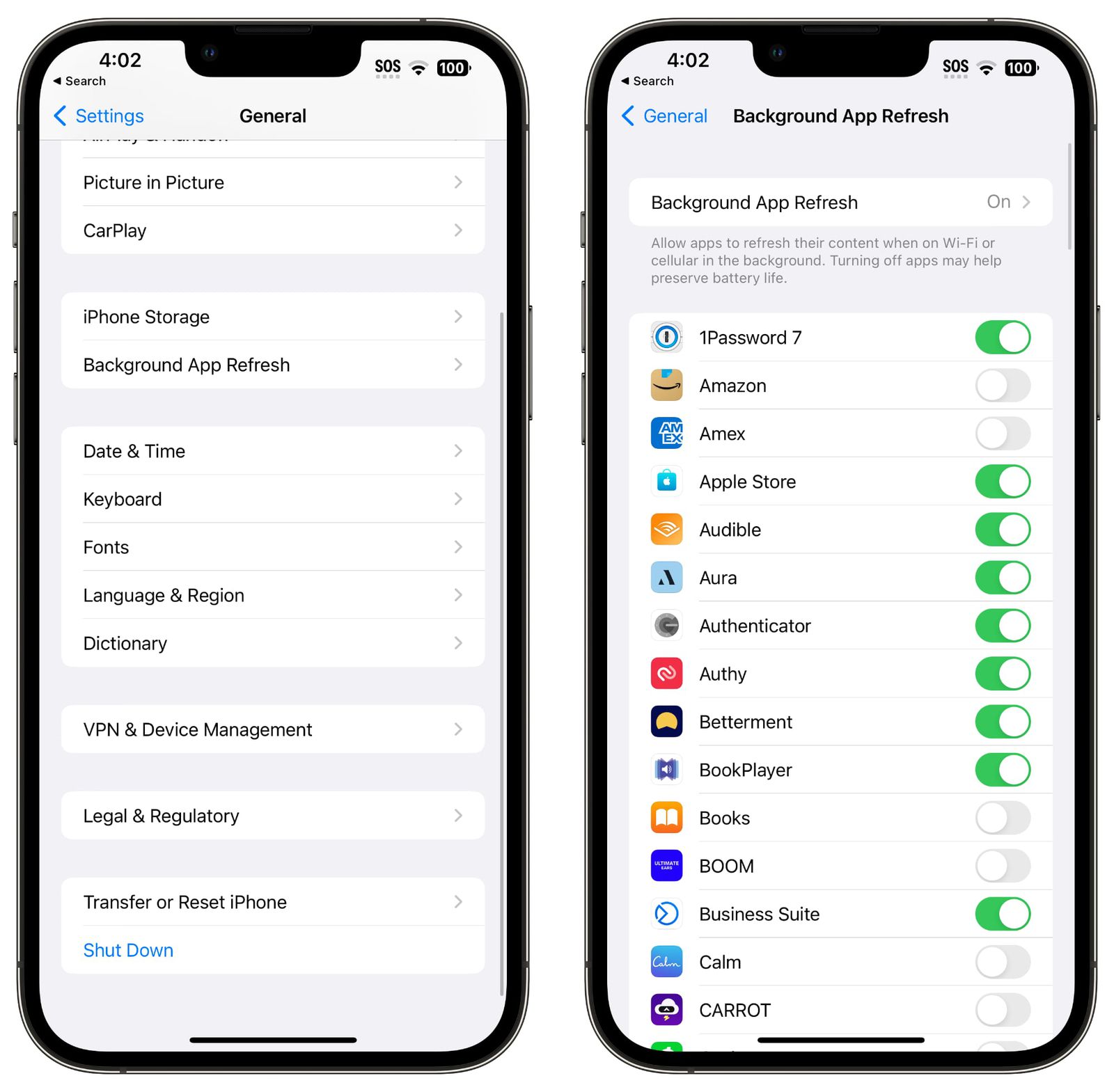
Вы можете полностью отключить фоновое обновление приложений или выбрать, какие приложения могут обновляться в фоновом режиме.
- Откройте приложение «Настройки».
- Выберите Общие.
- Нажмите «Обновить фоновое приложение».
После этого вы можете выбрать настройку фонового обновления приложения, чтобы полностью отключить ее, или выбрать, чтобы она работала только при подключении к Wi-Fi. Это поможет продлить срок службы батареи по сравнению с загрузкой данных через сотовую сеть.
У вас есть возможность активировать фоновое обновление приложений только для часто используемых приложений, просто нажав переключатель, расположенный рядом с каждым приложением в данном списке.
20. Измените настройки почты.
Регулируя частоту и время получения новых писем вашим почтовым приложением, а также отключая фоновое обновление приложений, вы можете сэкономить заряд батареи.
- Откройте приложение «Настройки».
- Нажмите «Почта».
- Нажмите «Аккаунты».
- Нажмите «Получить новые данные» внизу.

Вместо того, чтобы всегда получать уведомления о новых электронных письмах через Push, вы можете отключить его, а затем настроить параметры Fetch отдельно для каждой учетной записи, которая не поддерживает Push, например для ваших учетных записей Gmail. Это позволяет вам контролировать, когда ваше устройство проверяет наличие новых сообщений.
Изменение настроек Fetch для увеличения времени между автоматическими проверками сообщений может продлить срок службы батареи. Кроме того, отключение функции автоматической загрузки и выбор ручной проверки для загрузки новых сообщений только при явном открытии приложения «Почта» также могут помочь сэкономить электроэнергию.
Вот доступные варианты настройки расписаний: «Авто» (автоматически), «Вручную» (с ручным управлением), «Обновления каждый час», «Обновления каждые 30 минут» и «Обновления каждые 15 минут».
21. Удалите AirTags
Если у вас есть AirTag, он может часто пинговать ваш iPhone, что влияет на время автономной работы. Если вы в настоящее время его не используете, рассмотрите возможность отключения AirTag от вашего iPhone, пока он вам снова не понадобится. Этот совет также применим к любому устройству, подключенному к Find My.
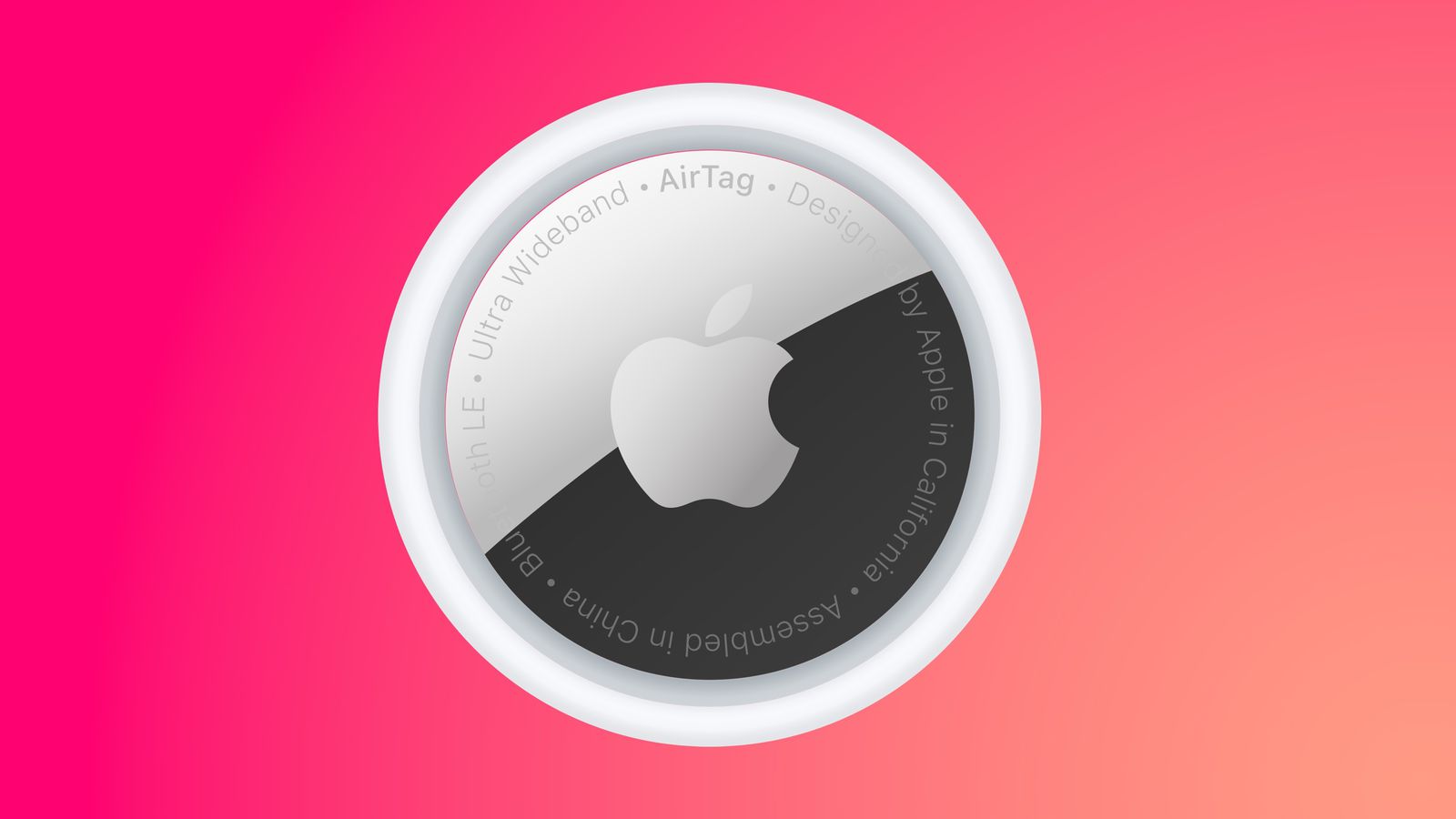
AirTags могут быть можно управлять, открыв функцию «Локатор» и перейдя на вкладку «Элементы».
22. Продлите срок службы батареи
Как энтузиаст, я в восторге от моделей iPhone 15 и 16. Одна особенность, которая привлекла мое внимание, — это оптимизированная зарядка, которая удерживает заряд выше 80%. В течение года я тестировал этот предел в 80 %, и, хотя он действительно имел значение, он не был существенным для поддержания пиковой емкости батареи в долгосрочной перспективе.
Если вы планируете активно использовать свой iPhone в течение дня, лучше не включать его, чтобы сэкономить заряд батареи. Однако, если вы часто используете свой iPhone дома, его включение может оказаться полезным. Кроме того, есть возможность ограничить заряд до 85%, 90% или 95%. Поддержание заряда ниже 100% потенциально может улучшить его долгосрочное состояние на несколько лет.
Чтобы активировать ограничение зарядки, перейдите в «Настройки», затем «Настройки аккумулятора», а затем вкладку «Зарядка». Отрегулируйте предел с помощью предоставленного ползунка.
Примечание об Apple Intelligence
Начиная с версии iOS 18.1, Apple представляет первоначальные функции Apple Intelligence. Этот запуск начнется с инструментов для письма и обновленного макета Siri, однако к концу года вы можете ожидать добавления функций создания изображений и интеграции с ChatGPT.
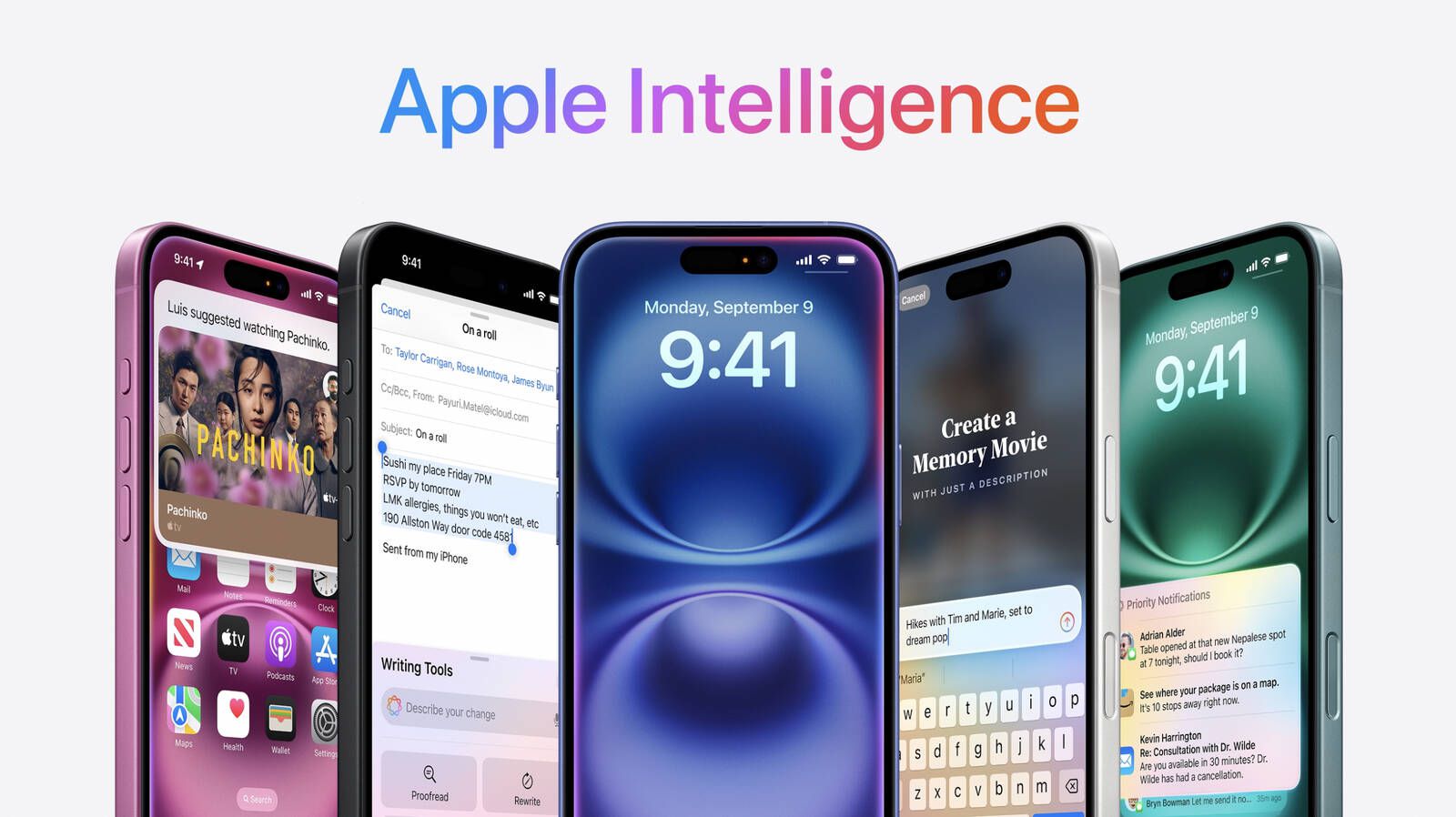
Обработка ИИ может быть ресурсоемкой для графического процессора, поэтому вполне возможно, что Apple Intelligence повлияет на время автономной работы в зависимости от того, как часто вы его используете. Об этом следует помнить, когда Apple Intelligence станет доступной.
Жалобы на разрядку аккумулятора iOS 18
Вполне вероятно, что проблемы с быстрым разрядом батареи, с которыми столкнулись многие пользователи iPhone 16, выражавшие обеспокоенность по этому поводу после выхода iOS 18, могут быть связаны со скрытым программным сбоем. Возможно, этот глюк будет исправлен в ближайшем обновлении.
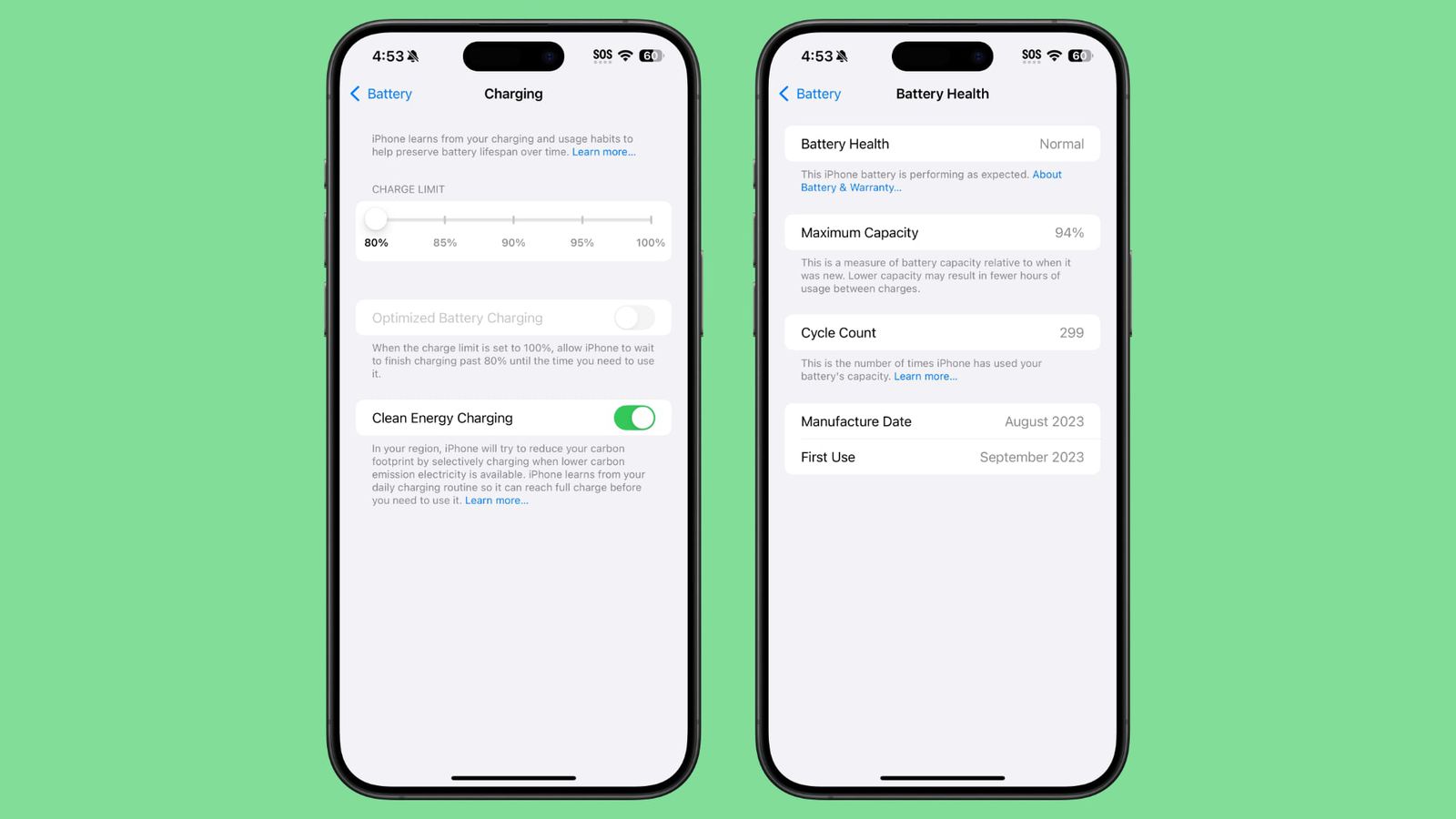
А пока некоторые советы из этой статьи могут помочь в те дни, когда аккумулятор разряжается слишком быстро.
Заворачивать
Как технический энтузиаст, я обнаружил, что есть несколько настроек, которые я могу внести, чтобы продлить срок службы батареи моего iPhone, но важно помнить, что любое действие на этом устройстве разряжает батарею. Все дело в понимании того, что лучше всего подходит для меня, выявлении ненужных функций и поиске областей, где я могу найти баланс между функциональностью и экономией энергии, чтобы максимизировать использование батареи.
У вас есть полезный совет по экономии заряда батареи, которым мы не поделились? Дайте нам знать в комментариях ниже.
Смотрите также
- Оши Но Ко объяснил: Что произошло во время сюжетной арки «2.5D Stage Play»?
- Хираманди — Краткое содержание и обзор эпизода 3 «Вахида – шрамы на всю жизнь»
- Новые грибы, вызывающие стригущий лишай, распространяются половым путем, и их становится все труднее уничтожить
- Обзор Dell UltraSharp U2723QE: монитор и док-станция хорошо сочетаются с вашим Mac
- Претенденты (2024) Объяснение концовки фильма – Кто выиграет финальный теннисный матч?
- Рецензия на фильм «Мармелад» (2024) – веселая криминальная комедия с неожиданными поворотами событий.
- Не покупайте заблокированное оборудование Apple при покупке подержанного оборудования.
- Рецензия на фильм «Эбигейл» (2024) – жестокая захватывающая поездка от начала до конца
- Обзор второго сезона «За пределами рая» – веселая и легкая для просмотра детективная комедийная драма
- Автоматический запуск режима низкого энергопотребления iPhone раньше
2024-10-19 01:32
